原因、解决方法及预防措施
在数字化时代,智能手机已经成为我们日常生活中不可或缺的工具,而苹果手机作为其中的佼佼者,凭借其卓越的性能和用户体验赢得了全球用户的喜爱,即便是最先进的技术产品,也难免会遇到各种问题,苹果手机打字键盘失灵就是一个较为常见的问题,它可能由多种原因引起,并影响用户的正常输入体验,本文将深入探讨苹果手机打字键盘失灵的原因、解决方法以及预防措施,帮助用户更好地应对这一问题。
苹果手机打字键盘失灵的原因分析
-
软件故障:iOS系统的更新、第三方应用与系统的兼容性问题、内存不足导致的运行缓慢等,都可能引发键盘失灵,某些应用程序在后台占用大量资源,导致键盘响应迟缓或完全无法操作。
-
硬件问题:屏幕触摸层损坏、主板上的相关芯片或连接器故障、电池膨胀压迫屏幕等硬件问题,也是导致键盘失灵的重要原因,特别是屏幕触摸层损坏,直接影响用户与屏幕的交互,包括打字输入。
-
软件冲突:同时运行多个应用程序时,它们之间可能会产生冲突,影响键盘的正常功能。
-
系统设置:错误的键盘设置或辅助功能选项开启不当,如“缩放”、“触控调节”等,都可能干扰键盘的正常操作。
-
外部环境因素:潮湿环境、静电放电、极端温度等外部条件,也可能对手机硬件造成损害,导致键盘失灵。
解决苹果手机打字键盘失灵的方法
针对上述原因,我们可以采取以下措施来解决苹果手机打字键盘失灵的问题:
-
重启设备:这是解决软件故障最简单有效的方法,长按手机右侧的电源键和任一音量键,滑动关机后重新开机,观察键盘是否恢复正常。
-
更新系统:前往“设置”>“通用”>“软件更新”,检查并安装最新的iOS系统更新,新系统通常修复了旧版本中的bug,包括可能的键盘问题。
-
卸载问题应用:如果怀疑是某个特定应用导致的问题,可以尝试卸载该应用后观察变化,在“设置”>“通用”>“iPhone存储空间”中找到并卸载该应用。
-
恢复所有设置:在“设置”>“通用”>“还原”中选择“还原所有设置”,此操作不会删除数据,但会重置所有系统设置,有时可以解决因设置错误导致的问题。
-
检查并调整辅助功能设置:在“设置”>“辅助功能”中检查是否有影响键盘操作的设置项,如“触控调节”、“缩放”等,尝试关闭或调整这些设置。
-
硬件维修:如果以上方法均无效,且怀疑是硬件问题(如屏幕触摸层损坏),建议联系苹果官方售后或授权维修中心进行检测和维修。
预防措施
为了避免苹果手机打字键盘失灵的情况发生,用户可以采取以下预防措施:
-
定期更新系统:及时安装iOS系统更新,以获取最新的功能和安全修复。
-
合理管理应用:避免同时运行过多应用程序,定期清理不必要的后台应用,以释放资源。
-
保护手机免受物理损害:使用手机壳和手机膜保护手机免受意外跌落和划伤,避免将手机暴露在极端温度或潮湿环境中。
-
谨慎使用辅助功能:虽然辅助功能有助于提升用户体验,但过度使用或设置不当可能导致问题,应根据个人需求谨慎开启和调整这些功能。
-
定期备份数据:通过iCloud或iTunes定期备份手机数据,以防因系统故障导致数据丢失。
苹果手机打字键盘失灵是一个复杂的问题,可能涉及软件、硬件及外部环境等多方面因素,通过重启设备、更新系统、卸载问题应用、恢复设置等步骤,大多数用户能够自行解决这一问题,在尝试解决问题时,务必谨慎操作,避免造成不必要的损失,采取预防措施可以有效降低键盘失灵的风险,如果问题持续存在或影响到正常使用,建议及时联系苹果官方客服或专业维修服务进行检修,随着苹果技术的不断进步和用户体验的持续优化,相信未来苹果手机将更少出现此类问题,为用户带来更加顺畅的输入体验。
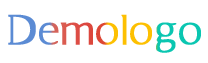






 京公网安备11000000000001号
京公网安备11000000000001号 京ICP备11000001号
京ICP备11000001号
还没有评论,来说两句吧...